
Mnogi uporabniki ne uporabljajo antivirusov drugih proizvajalcev in se zanašajo na Microsoftovo vgrajeno rešitev. Z vsako novo večjo posodobitvijo sistema antivirus pokaže boljše in boljše rezultate. Trenutno se zdi, da ni nič slabši od brezplačnih protivirusov, vendar z manj obremenitve sistema. V tem članku bomo opisali glavne težave in težave, ki opisujejo, kako omogočiti Windows Defender (Windows) 10.
Windows Defender Vključenost, težave in težave
V Creators Update (različica 1703) se je pojavila nova aplikacija, ki vključuje glavne varnostne nastavitve naprave - Varnostni center. Vključuje zaščito pred virusi in grožnjami, nastavitve računa in dostop do družine, nastavitve požarnega zidu, varnost in še veliko več.
Če se želite naučiti, kako omogočiti varnostni center Windows 10 Defender, vam bomo o tem povedali pozneje..
Najprej morate odpreti Varnostni center. Če želite to narediti, prikažite skrite ikone ali v pladnju poiščite simbol "Shield". Odvisno od stanja sistema je lahko "rdeča" - obstaja grožnja, "rumena" - obvestilo ali opozorilo in "zelena" - vse je v redu. Če se želite odpreti, dvokliknite ikono..
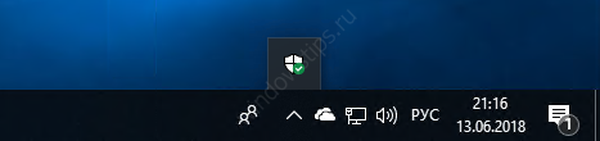
V glavnem oknu varnostnega centra so prikazani statusi vseh glavnih indikatorjev - zaščita pred požarnim zidom, računi, virusi, aplikacijami, varnost in delovanje.
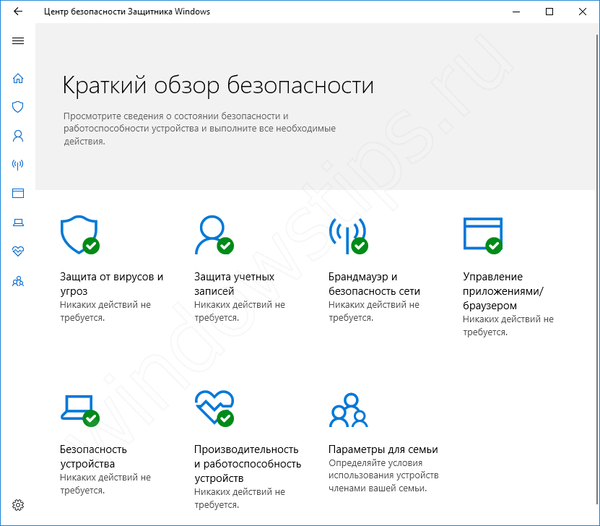
Glavna vloga Defenderja je iskanje in zaščita pred virusi in zlonamerno programsko opremo. Zato je glavna stvar, da je zaščita vklopljena. Če želite to narediti, sledite tem korakom:
- V varnostnem centru odprite "Zaščita pred virusi in nevarnostmi"
- Pojdi na »Nastavitve za zaščito pred virusi in grožnjami"
- Prepričajte se, da sta omogočena zaščita v oblaku in v realnem času..
- Če so nenadoma izklopljeni, je v napravo mogoče namestiti drug protivirus, ki deluje bolj prednostno kot vgrajeni Microsoftov.
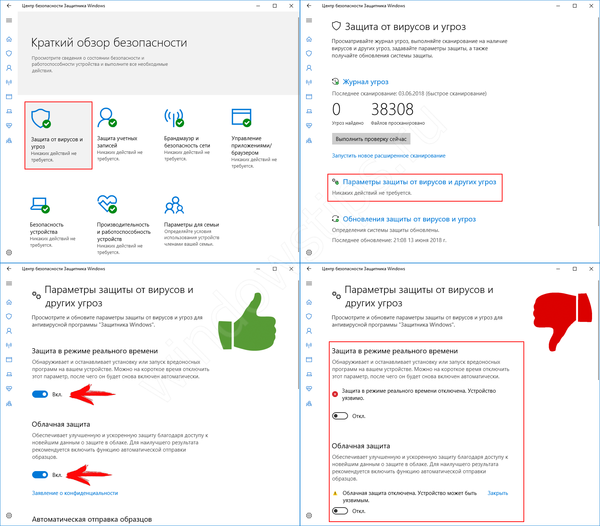
Če želite vedeti, kaj storiti, če je Windows Defender onemogočen in kako ga odpraviti, vam bodo zgornji nasveti zagotovo pomagali.
Včasih se sistem Windows 10 Defender nenadoma izklopi, kako to omogočiti v podobni situaciji: svetujemo vam, da preprosto preverite, ali obstajajo protivirusni programi drugih proizvajalcev. Nekateri programi za zaščito naprave pred grožnjami samodejno izklopijo standardni Defender v korist njegovega požarnega zidu in varnostnih funkcij..
"Ne pozabite preveriti protivirusne zaščite drugih proizvajalcev."
Težave in težave z Zagovornikom
Nekateri uporabniki lahko ugotovijo, da ga ne morejo zagnati, saj so stikala neaktivna (kot na posnetku zaslona).
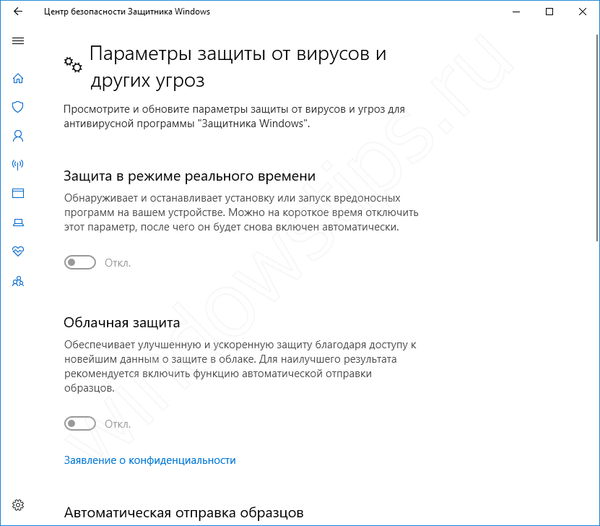
Včasih lahko to situacijo spremlja napaka "Windows Defender je onemogočen s skupinsko politiko", kako to omogočiti, če imate domačo različico sistema in če se nanj ne misli? Analizirali bomo več možnih rešitev te napake..
Kako omogočiti prek skupinskih pravilnikov
Če uporabljate Pro ali Corporate različico sistema, obstaja možnost, da se vgrajeni antivirus preprosto izključi s skupinskimi pravilniki. Za preverjanje tega izvedite naslednje korake:
- Pritisnite Win + R in vnesite msc, odpreti urejevalnik skupinskih pravilnikov
- Pojdite na "Konfiguracija računalnika" - "Administrativne predloge" - "Komponente sistema Windows" - "Protivirusni program Windows Defender" (razdelek je bil v različicah pred letom 1703 imenovan Končna zaščita).
- Izberite možnost "Izklopi protivirusni program ..." in kliknite "Spremeni nastavitev pravilnika"
- V oknu izberite "Ni določeno" ali "Onemogočeno". Če je aktiviran element »Omogočeno«, Defender ne bo deloval..
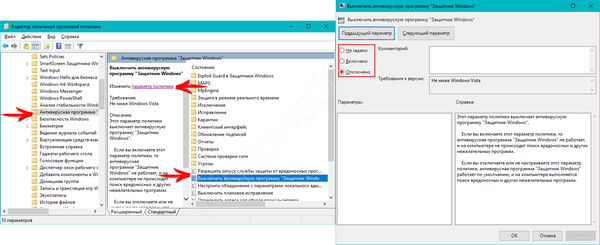
Kako omogočiti preko registra
Nekatera Microsoftova programska oprema za izklop telemetrije lahko hkrati onemogoči vgrajen protivirusni program. V registru se ustvari vrednost s parametrom DisableAntiSpyware, ki moti pravilno delovanje storitve. Tudi ko se storitev Windows 10 Defender ne izvaja, se lahko pozneje naučite, kako jo omogočiti.
Če želite zagnati program, sledite tem korakom:
- Odprite ukazni poziv ali okno PowerShell kot skrbnik.
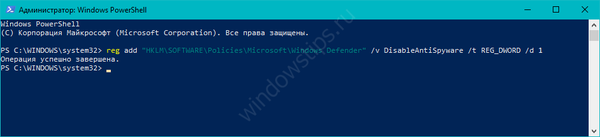
- Kopirajte naslednji ukaz. Da Defender deluje, mora biti vrednost / d enaka 0 ali če ga želite izklopiti - 1.
reg dodajte "HKLM \ SOFTWARE \ Policies \ Microsoft \ Windows Defender" / v DisableAntiSpyware / t REG_DWORD / d 0
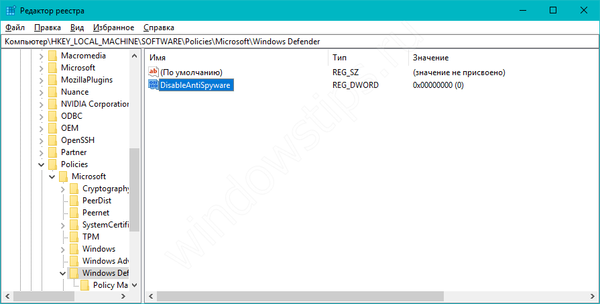
Defender na starejših različicah sistema Windows
Defender ni na voljo samo za Windows 10, bil je prisoten tudi v prejšnjih različicah. V sistemih Windows 7 in 8.1 je imel tako bogato funkcionalnost kot v različici 10 sistema. Nato razmislimo o zagonu v vsakem sistemu posebej.
Če želite izvedeti, kako omogočiti Windows 7 Defender, sledite naslednjim korakom:
- Odprite okno Start in izberite "Nadzorna plošča".
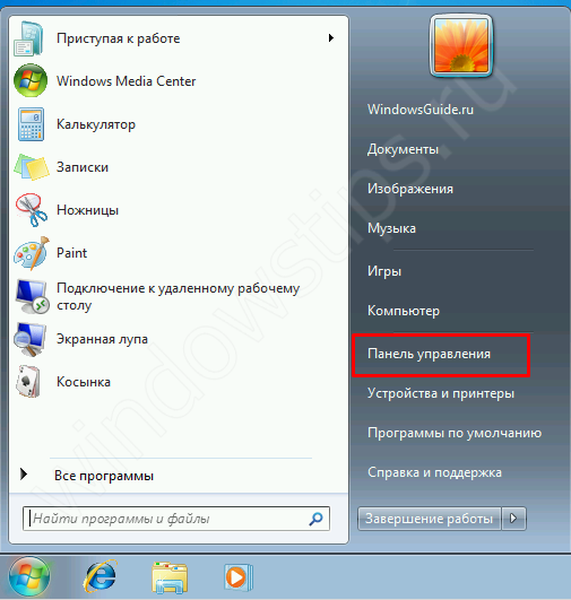
- Izberite majhne ali velike ikone in pojdite na Windows Defender.
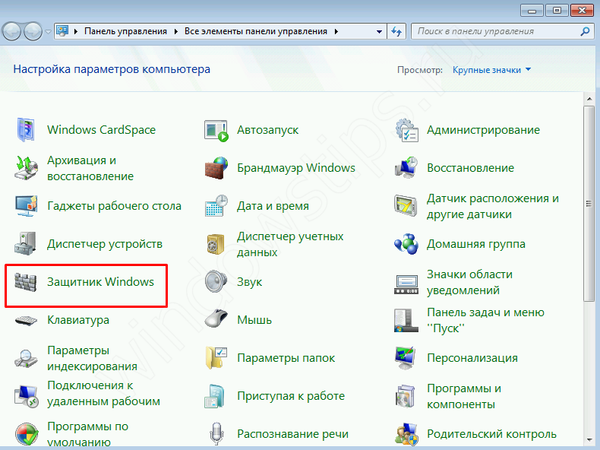
- Odprite Nastavitve in pojdite na zavihek Skrbnik. Da je Defender omogočen, je treba potrditi polje »Uporabi ta program«.
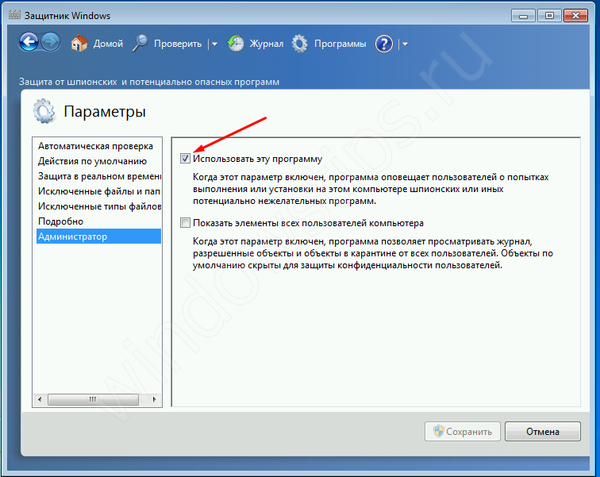
Precej preprosto, vendar ne pozabite na prisotnost zunanjih antivirusov - lahko ovirajo ali onemogočijo Defender.
Če se želite naučiti, kako omogočiti Windows 8 Defender, sledite tem korakom:
- Glavna dejanja popolnoma ponovijo algoritem iz 7. različice sistema, vendar obstaja majhna razlika. Pojdite na nadzorno ploščo in odprite "Center za podporo"
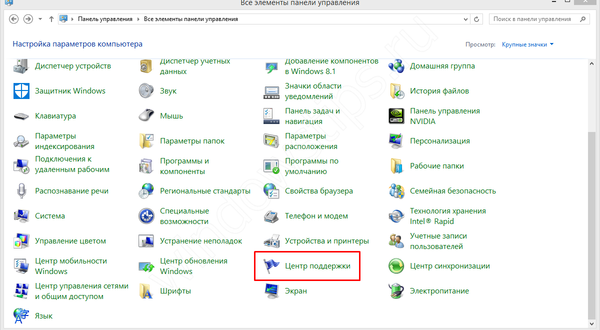
- Odprite zavihek »Varnost« in kliknite »Ogled nameščenih protivirhunskih programov«
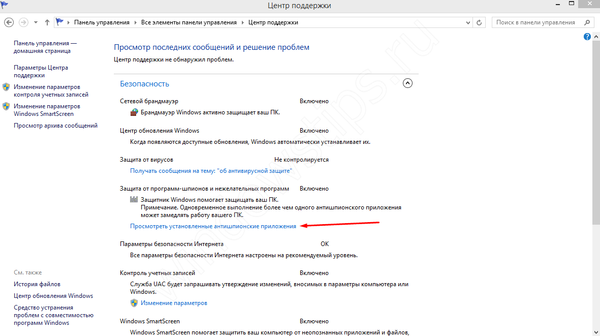
- Preverite, ali je vgrajen antivirus vklopljen.
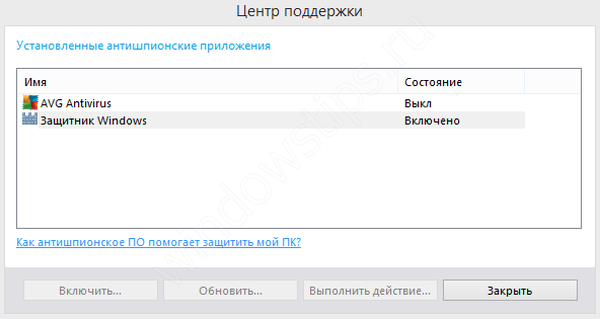
Imejte lep dan!











